Cara Mendaftar di Logo Ease
Langkah Mendaftar 1
Cara pendaftaran (sign up) sangat mudah, klik Sign Up yang berada di sebelah kanan atas halaman. Setelah muncul form pendaftaran isi bagian-bagian kosong didalamnya. Untuk email, kita harus mengisikan alamat email asli alias tidak boleh palsu karena email inilah yang akan kita gunakan untuk mendownload hasil olahan logo yang dibuat. Isi juga “security code” yang benar dan tepat sebelum menekan submit.
Cara pendaftaran (sign up) sangat mudah, klik Sign Up yang berada di sebelah kanan atas halaman. Setelah muncul form pendaftaran isi bagian-bagian kosong didalamnya. Untuk email, kita harus mengisikan alamat email asli alias tidak boleh palsu karena email inilah yang akan kita gunakan untuk mendownload hasil olahan logo yang dibuat. Isi juga “security code” yang benar dan tepat sebelum menekan submit.

Langkah Mendaftar 2
Proses pendaftaran ini tidak memerlukan konfirmasi registrasi. Anda dapat langsung melakukan login dan bisa langsung membuat logo. Jika berhasil, Anda akan mendapati jendela baru seperti di bawah ini.
Proses pendaftaran ini tidak memerlukan konfirmasi registrasi. Anda dapat langsung melakukan login dan bisa langsung membuat logo. Jika berhasil, Anda akan mendapati jendela baru seperti di bawah ini.

Membuat Logo Perusahaan Secara Online di Logo Ease
Langkah 1
Pilih kategori image yang ada, seperti Animal, Bell, Eye, History, Mountain, Crown, dan lain-lain. Dalam contoh ini, saya memilih kategori Crown.
Pilih kategori image yang ada, seperti Animal, Bell, Eye, History, Mountain, Crown, dan lain-lain. Dalam contoh ini, saya memilih kategori Crown.
Langkah 2
Pilih salah satu image yang diinginkan sebagai logo dengan cara mengkliknya, dalam contoh ini saya memilih image mahkota, seperti di bawah ini.
Pilih salah satu image yang diinginkan sebagai logo dengan cara mengkliknya, dalam contoh ini saya memilih image mahkota, seperti di bawah ini.

Langkah 3
Kita akan mendapati halaman editor untuk melakukan pembuatan logo, seperti di bawah ini.
Kita akan mendapati halaman editor untuk melakukan pembuatan logo, seperti di bawah ini.

Kita juga dapat menambahkan tulisan (teks) dengan cara mengetikkan tulisan pada menu yang ada di sisi kanan atas. Mengubah type font melalui menu yang ada di sebelah kanan tengah.
Kita juga dapat melakukan rotasi teks, mengubah ukuran teks, mengubah warna teks melalui menu yang ada di sebelah kanan bawah.
Kemudian untuk membuat garis atau mengatur posisi teks dan image melalui menu yang ada di bagian bawah.
Langkah 4
jika Anda sudah merasa cukup, Anda dapat menyimpan hasil “kreasi” logo tersebut dengan cara mengklik menu Save. Kemudian pilih logo yang ingin didownload dan dilanjutkan dengan mengklik menu button Download Logo kemudian tunggu beberapa saat (biasanya tidak sampai 5 menit).
jika Anda sudah merasa cukup, Anda dapat menyimpan hasil “kreasi” logo tersebut dengan cara mengklik menu Save. Kemudian pilih logo yang ingin didownload dan dilanjutkan dengan mengklik menu button Download Logo kemudian tunggu beberapa saat (biasanya tidak sampai 5 menit).

Langkah 5
Link download akan dikirim ke alamat email yang telah kita daftarkan sebelumnya. Filenya dalam bentuk *.zip. Format image yang dikirimkan dalam berbagai format, yaitu *.jpg, *.tiff, *.png. Jika berhasil, kita akan mendapat konfirmasi seperti di bawah ini.
Link download akan dikirim ke alamat email yang telah kita daftarkan sebelumnya. Filenya dalam bentuk *.zip. Format image yang dikirimkan dalam berbagai format, yaitu *.jpg, *.tiff, *.png. Jika berhasil, kita akan mendapat konfirmasi seperti di bawah ini.
 Langkah 6
Langkah 6kemudian bukalah email dan pastikan link untuk download image tersebut telah kita ada di sana, seperti di bawah ini.
 Hasilnya
HasilnyaDi bawah ini adalah contoh hasil logo sederhana yang telah saya buat dengan layanan tersebut. Jika tertarik, silakan untuk mencobanya di http://logoease.com.

Semoga Anda menikmati artikel ini dan jangan lupa bergabung dengan teman-teman yang lain di Facebook AhliDesain, dan ikuti Twitter saya. Jika Anda menyukai artikel-artikel dari saya jangan lupa untuk memasukkannya dalam subscribe ke ahlidesain RSS Feed.
Bila ada yang ditanyakan, saran, tanggapan dan ide kreatif silakan isi pada komentar, saya akan mencoba menjawab secepat dan sebaik mungkin















.png)
.png)










































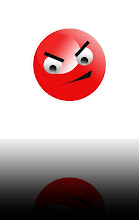
0 komentar:
Posting Komentar